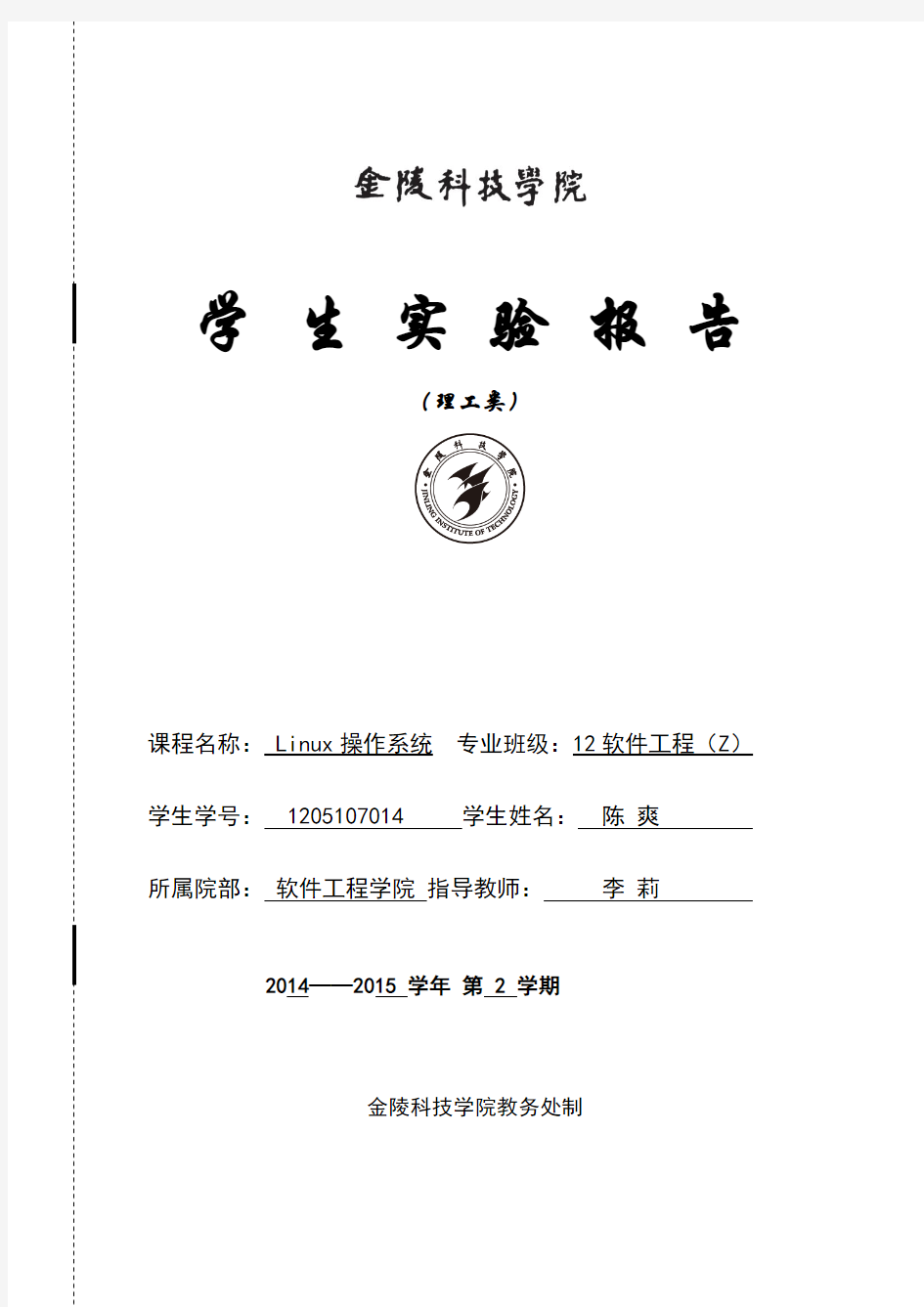
linux实验报告
- 格式:doc
- 大小:2.72 MB
- 文档页数:39
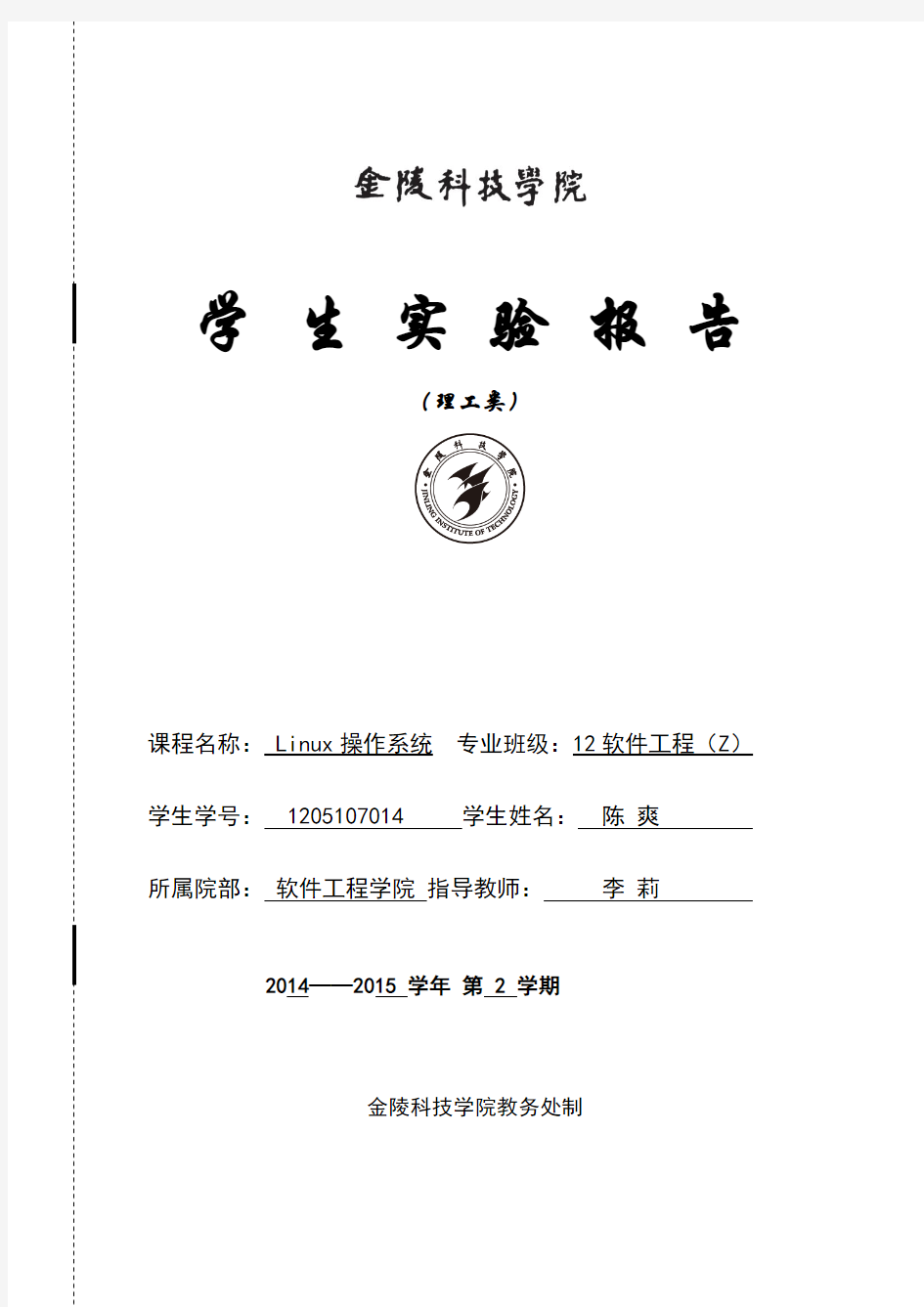
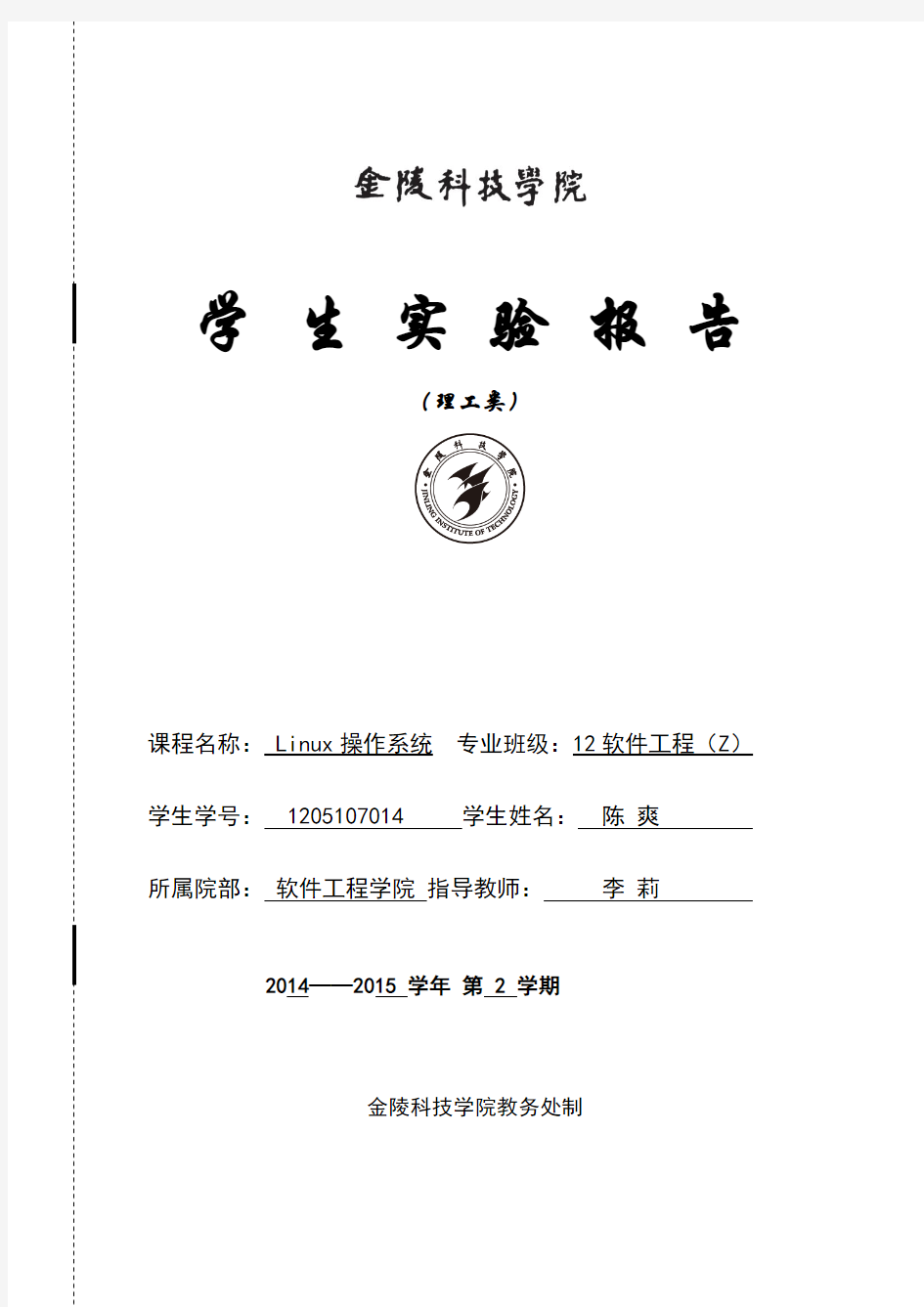
学生实验报告
(理工类)
课程名称: Linux操作系统专业班级:12软件工程(Z)学生学号: 1205107014 学生姓名:陈爽
所属院部:软件工程学院指导教师:李莉
2014——2015 学年第 2 学期
金陵科技学院教务处制
实验报告书写要求
实验报告原则上要求学生手写,要求书写工整。若因课程特点需打印的,要遵照以下字体、字号、间距等的具体要求。纸张一律采用A4的纸张。
实验报告书写说明
实验报告中一至四项内容为必填项,包括实验目的和要求;实验仪器和设备;实验内容与过程;实验结果与分析。各院部可根据学科特点和实验具体要求增加项目。
填写注意事项
(1)细致观察,及时、准确、如实记录。
(2)准确说明,层次清晰。
(3)尽量采用专用术语来说明事物。
(4)外文、符号、公式要准确,应使用统一规定的名词和符号。
(5)应独立完成实验报告的书写,严禁抄袭、复印,一经发现,以零分论处。
实验报告批改说明
实验报告的批改要及时、认真、仔细,一律用红色笔批改。实验报告的批改成绩采用百分制,具体评分标准由各院部自行制定。
实验报告装订要求
实验批改完毕后,任课老师将每门课程的每个实验项目的实验报告以自然班为单位、按学号升序排列,装订成册,并附上一份该门课程的实验大纲。
实验项目名称:RedHat Linux9.0的安装与配置实验学时: 2
实验地点: A205 实验日期: 2015.3.2 实验成绩:
批改教师:李莉批改时间:
一、实验目的和要求
1.熟悉和掌握Red Hat Linux9.0服务器的安装与配置;
2.掌握inux的基本命令使用和功能。
二、实验内容
1.利用PC虚拟机来安装与配置Red Hat inux9;
2.完成安装配置后掌握一些界面及必要的inux命令使用和功能。
三、实验过程与步骤
1)安装虚拟机:
(1) 启动VMware Workstation ;
(2) 单击“File”—“New”—“virtual machine”,出现新建虚拟机的欢迎界面,点击“next”;
(3)选择安装程序光盘映像文件,点击“next”;
(4)选择客户操作系统为“linux”
(5)给虚拟机命名为“Red Hat Enterprise Linux 5”,并选择存储路径。点击“next”;
(6)指定最大的磁盘容量为20GB,点击“next”,再点击“finish”。
(7)选择菜单“VM ”->“Settings ”,选中CD/DVD ,在右侧“Use ISO image file ”中选择A.ISO 。
选择B.iso 和C.iso 来分别测试。测试完毕后,再单击“continue”.
(9)进入安装界面,点击“next”
一步”,在弹出的警告是否初始化驱动器并删除所有数据中,选择“是”。然后一直下一步:
(11)在设置根口令窗口中,输入根口令并确认,继续下一步:
(12)当安装软件包时,根据提示,插入其他光盘。一直下一步。
(13)进入欢迎界面,点击前进。
(14)创建用户账号,输入用户名和口令,一直点击前进,直到结束设置。
(15)进入登录界面,输入用户名和
(16)登录成功,进入系统桌面
2)思考题
1.Linux有几种安装方法?
答:两种,在虚拟机上安装和在实体机上安装
2.什么是主分区?什么是扩展分区?什么是逻辑分区?
答:硬盘分区有三种,主磁盘分区、扩展磁盘分区、逻辑分区。一个硬盘可以有一个主分区,一个扩展分区,也可以只有一个主分区没有扩展分区。逻辑分区可以若干。
主分区是硬盘的启动分区,他是独立的,也是硬盘的第一个分区,正常分的话就是C 驱。分出主分区后,其余的部分可以分成扩展分区,一般是剩下的部分全部分成扩展分区,也可以不全分,那剩的部分就浪费了。但扩展分区是不能直接用的,他是以逻辑分区的方式来使用的,所以说扩展分区可分成若干逻辑分区。他们的关系是包含的关系,所有的逻辑分区都是扩展分区的一部分。
硬盘的容量=主分区的容量+扩展分区的容量
扩展分区的容量=各个逻辑分区的容量之和
主分区也可成为“引导分区”,会被操作系统和主板认定为这个硬盘的第一个分区。所以C盘永远都是排在所有磁盘分区的第一的位置上。除去主分区所占用的容量以外,剩下的容量被认定为扩展分区。通俗的讲就是主分区是硬盘的主人,而扩展分区是这个硬盘上的仆人,主分区和扩展分区为主从关系。扩展分区如果不再进行分区了,那么扩展分区就是逻辑分区了。如果还需要进行分区操作的话,则所谓的逻辑分区只能从扩展分区上操作。就相当于在仆人中(扩展分区上)进行细分类,分成接电话的(D盘)、扫地的(E盘)、做饭的(F盘)等等。
3.怎样使用Disk Druid 工具建立磁盘分区?
答:步骤1如果要使用Disk Druid程序进行磁盘手动分区,您需在安装时的选择磁盘分区方式画面中,选择“Create custom layout”选项,之后单击“下一步”按钮。
步骤2出现目前的磁盘分区窗口,在此画面中分为上下两个部分。在画面上方出现的图形会显示出目前计算机中安装的硬盘名称(在本书中的示例为/dev/hda)、硬盘上的剩余空间(在本书中的示例为8192 MB),以及安装程序检测出的硬盘型号(在本书中的示例为VMware Virtual IDE Hard Drive)。另外还包含“新建”、“编辑”、“删除”、“重设”、“RAID”和“LVM”按钮,以供执行不同的磁盘设置。
步骤3如果要添加分区,则首先单击“新建”按钮,出现“添加分区”窗口画面,如图5-9所示。您需在“挂载点”框中输入或选择分区名称,例如/boot,之后再设置“文件系统类型”、“允许的驱动器”和“大小(MB)”等。
步骤4您可以利用以上的步骤来添加所需的分区类型及数量,在完成分区的添加后,这些分区名称及信息都会出现在原来的磁盘设置窗口中
步骤5如果要修改分区的字段内容,首先单击要修改的分区名称,然后单击“编辑”按钮,则安装程序会出现“编辑分区”窗口以供编辑部分或全部选项
步骤6如果已不再需要某些分区,则可先单击要删除的分区名称,之后单击“删除”按钮以删除指定的分区,此时会出现“确认删除”信息窗口,以确认任何分区的删除动作
四、实验分析与思考
在本次实验中,我学会了安装虚拟机以及red hat的方法,还初步体验了一些linux的基本命令,明白了linux和windows的差异,但是我知道还有很多命令需要学习,学会linux 命令摆脱windows桌面,可以节省很多硬件资源,在以后工作后会给公司带来更大效益,也进一步提升了自己的个人价值!